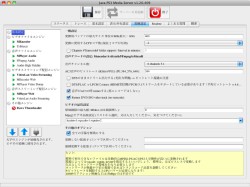PS3とPC/Macを高度に連携
集中連載:PS3のDLNA機能 徹底攻略(4)「PS3 Media Server」を正しく設定する
■PS3のアップコンバート機能をうまく使う
PS3に装備されたアップコンバート機能は評価が高く、DVDなどSD品質の映像をフルHDテレビでの視聴に耐えるクオリティにまで補正してくれる。この機能はDVDディスク専用ではなく、DLNA経由でアクセスした動画にも適用されるので、たとえばPMSで公開しているDVDISOも期待どおりアップコンバートされる。
アップコンバートの設定は、XMBの設定→ビデオ設定メニューにある「BD/DVDアップコンバート」から行う。選択肢はアップコンバート無効の「切」、アスペクト比を変えずに解像度を倍増させる「2倍」、画面サイズに応じてアップコンバートする「ノーマル」、ソースのアスペクト比を無視し画面全体に拡大したうえでアップコンバートする「フル」の4種類がある。再生するソースにもよるが、PS3のアップコンバート機能は高性能なため、「フル」を選択して画面を余さず使うこともアリだろう。
■メディアライブラリを作成する
PMSで「メディアライブラリ機能」を有効化しておくと、PS3側からアクセスしたフォルダ(サブフォルダは含まず)の内容をサーチし、自動的にインデックス化してくれる。以降は、XMBに表示される「#- Mediaライブラリ -#」からアクセスできるようになり、階層をたどる操作を省けるので便利だ。ビデオのサムネイルも事前に一括作成されるため、ブラウズ速度の向上にもつながる。
ただし、音楽/画像/ビデオの種類別にしかアクセスできない(たとえばビデオから画像フォルダにアクセスできるが画像は表示されない)ため、写真を見たいときにはXMBの「フォト」から、同様に音楽を聴きたいときには「ミュージック」からメディアライブラリを開くしかない。
■日本語音声を再生する
DVDISOなど多言語対応のビデオを再生するときには、言語の優先順位を設定する必要がある。デフォルトでは日本語以外の言語を最優先する設定となっているため、第1順位に日本語音声がくるよう修正しておこう。
手順は、「変換設定」タブのビデオファイル項目にある「MEncoder」を表示し、「音声言語 優先順位:」の先頭を「jpn」として「保存」ボタンをクリックすればいい。これで、次回多言語対応のビデオを再生するときには、日本語音声が選択されるようになる。字幕の設定も、同様の手順で変更可能だ。
なお、日本語音声を最優先にすれば字幕の必要がなくなると考えられるため、同じ「変換設定」タブにの基本設定項目にある「全ての字幕を無効にする」をチェックしておこう。これで、次回PMSを起動したときから、字幕は非表示となるはずだ。
(海上忍)